Télécharger les pochettes d'albums Android
Si vous avez un appareil Android et tu te demandes comment télécharger des pochettes d'album, vous serez heureux de savoir qu'il existe plusieurs applications que vous pouvez envisager pour réussir votre intention. Voici ceux qui me paraissent les plus intéressants.
Accroche pochette d'album
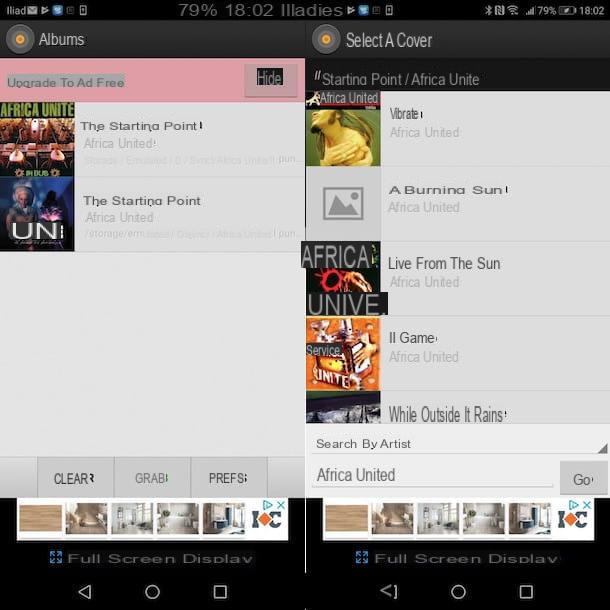
L'une des premières applications que vous pouvez envisager pour télécharger des pochettes d'album sur Android est Accroche pochette d'album. C'est une application gratuite qui permet à la fois de télécharger des pochettes depuis Internet et de les associer directement aux albums dans la mémoire de votre smartphone/tablette et d'associer des images disponibles dans la galerie photo de l'appareil utilisé.
Après l'avoir téléchargé depuis le Play Store, démarrez-le et appuyez sur l'album qui vous intéresse, puis sélectionnez la source que vous souhaitez utiliser pour télécharger la pochette (LastFM o MusicBrainz) et, si la recherche a porté ses fruits, cliquez sur la couverture qui vous intéresse et appuyez sur le bouton Ensemble pour appliquer la couverture.
Si par contre la recherche automatique n'a donné aucun résultat, sachez que vous pouvez modifier les termes utilisés pour cette dernière en les saisissant dans le champ de texte ci-dessous. Sélectionnez ensuite le type de recherche que vous souhaitez effectuer entre Recherche par artiste (par nom d'artiste) e Recherche par album (par titre d'album), saisissez le nom de l'artiste ou le titre de l'album dans le champ de recherche ci-dessous et appuyez sur le bouton Go.
Comme évoqué plus haut, Album Art Grabber est gratuit mais est également disponible en version payante (1,69 euros) qui permet de supprimer les publicités et de profiter de fonctionnalités supplémentaires, comme la possibilité de télécharger automatiquement la pochette pour chaque nouvel album ajouté.
Changeur d'art d'album
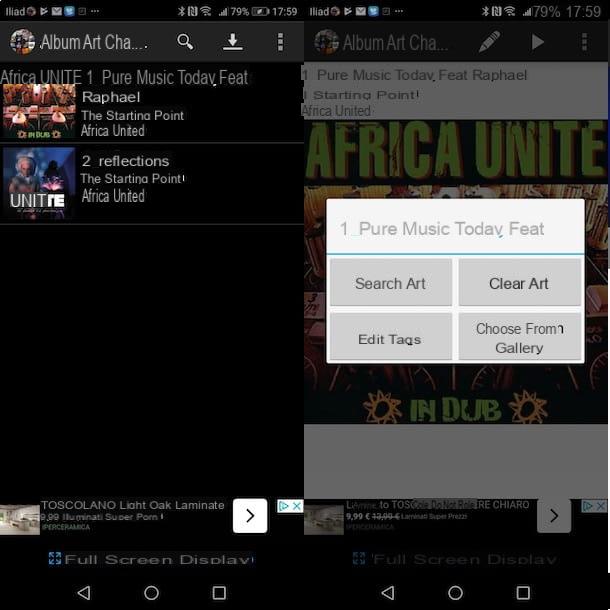
Changeur d'art d'album est une application gratuite qui vous permet non seulement de télécharger des pochettes d'album, mais aussi d'éditer les balises de chansons individuelles et de les lire.
Pour télécharger les pochettes de vos albums, démarrez Album Art Changer et, dans son écran principal, localisez l'une des chansons de l'album pour lequel vous souhaitez télécharger la pochette, puis appuyez dessus. Appuyez ensuite sur l'icône de crayon en haut, choisissez l'option Recherche d'œuvres d'art, écrivez le titre de l'album et le nom de l'artiste dans le champ en haut et appuyez sur le bouton Rechercher pour lancer la recherche. Appuyez ensuite sur couverture de votre intérêt et c'est tout. Il sera automatiquement associé à toutes les chansons faisant partie d'un même album.
Si, par contre, vous souhaitez télécharger la reprise d'une seule chanson, avant de mettre en pratique les instructions que je viens de vous donner, appuyez sur le bouton trois points en haut à droite, choisissez l'option Paramètres et mettez la coche à côté de l'option Insérer une illustration par chanson.
Album Art Changer est également disponible en version Pro au prix de 4,89 € qui, en plus de supprimer les publicités, vous permet de télécharger automatiquement les pochettes d'album lorsqu'elles sont ajoutées à la bibliothèque musicale de votre appareil.
Album Art Downloader
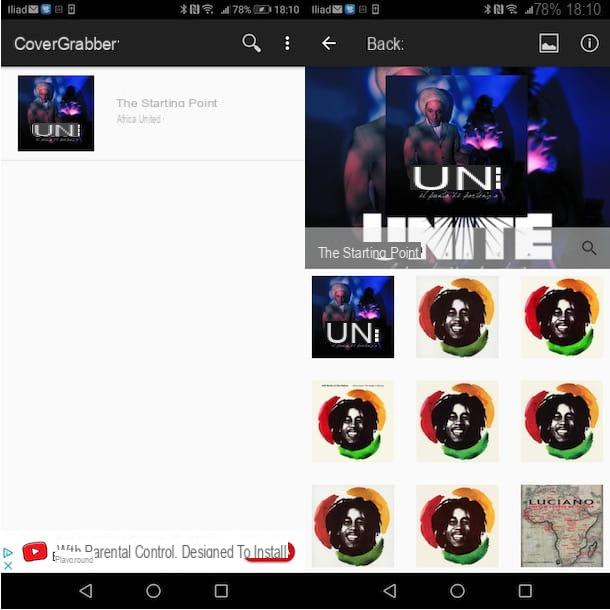
Parmi les applications que vous pouvez envisager d'associer les pochettes aux albums sur votre appareil Android, il y a aussi Album Art Downloader: c'est une application gratuite qui permet simplement de rechercher la pochette d'un album à l'aide des tags qui lui sont associés.
Ensuite, lancez Album Art Downloader et attendez que tous les albums de votre appareil soient identifiés, puis appuyez sur celui qui vous intéresse pour lancer la recherche en fonction de ses balises. Dans le nouvel écran qui apparaît, vous pouvez afficher automatiquement les résultats les plus pertinents : sélectionnez donc le couverture de votre intérêt, appuie sur le bouton Choisissez des et vous avez terminé.
Si, par contre, l'album en question n'a pas de tag ou si la recherche n'a pas abouti, appuyez sur l'icône de loupe, entrer le nom de l'album dans le champ approprié et appuie sur l'icône de la loupe en bas à droite pour lancer la recherche. Si la recherche a porté ses fruits, il suffit de sélectionner la couverture et d'appuyer sur le bouton Choisissez des de l'associer à tous les morceaux contenus dans l'album en question.
Télécharger les pochettes d'albums iPhone
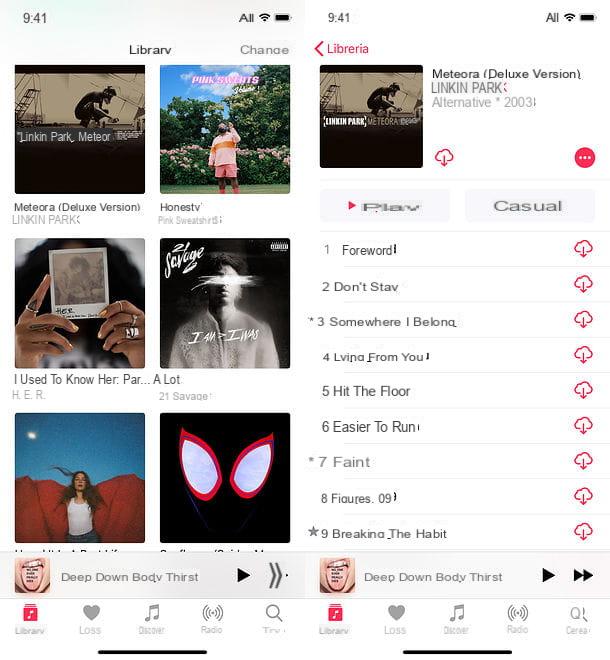
Télécharger la pochette de l'album sur iPhone (o iPad) est une procédure inutile, car toutes les chansons présentes dans l'application Musique elles sont automatiquement traitées par les serveurs d'Apple, qui téléchargent également leurs jaquettes.
Si vous ne savez pas comment importer des chansons dans l'application iPhone Music ou comment accéder Pomme Musique, le service de musique en streaming qui fonctionne dans l'application Musique sur iOS, consultez les instructions que vous trouverez dans mes tutoriels sur la façon de mettre de la musique sur iPhone et le fonctionnement d'Apple Music.
Télécharger des pochettes d'album depuis iTunes
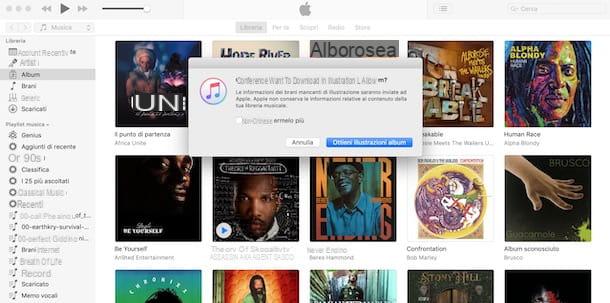
iTunes est un logiciel développé par Apple, disponible pour Windows et macOS, qui vous permet de télécharger la pochette de l'album présent en version numérique sur votre ordinateur. De plus, avec iTunes, il est possible de synchroniser la bibliothèque musicale avec votre iPhone et iPad et de télécharger facilement les couvertures qui vous intéressent, même sur vos appareils portables.
Pour télécharger les couvertures avec iTunes, vous devez installer le programme. Si vous possédez un PC équipé de Windows 10, ouvrez alors la page Microsoft Store dédiée au programme Apple et procédez à son installation en appuyant sur le bouton approprié. Si vous avez une ancienne version de Windows, connectez-vous plutôt au site officiel d'Apple et cliquez sur le bouton décharge en haut à droite. Dans la nouvelle page ouverte, puis appuie sur le bouton Télécharger pour démarrer le téléchargement iTunes.
Une fois le téléchargement terminé, double-cliquez sur le fichier iTunes-Setup.exe, appuie sur les boutons Cours et attendez que la barre de progression atteigne 100%, puis cliquez sur les boutons Avanti e Installer et attendez la fin de l'installation. appuie sur le bouton Fins pour démarrer le programme et fermer la fenêtre. Pour en savoir plus, vous pouvez lire mon guide sur l'installation d'iTunes.
Vous devez savoir que si vous avez un Mac, la procédure qui vient d'être illustrée est superflue, car iTunes est déjà installé sur votre ordinateur par défaut. Cela dit, vous êtes prêt à télécharger vos pochettes d'album. Après avoir lancé iTunes, si vous ne l'avez pas déjà fait, cliquez sur l'entrée Compte et sélectionnez l'option Clients enregistrés depuis le menu qui apparaît pour accéder à l'iTunes Store en utilisant votre identifiant Apple : ceci est nécessaire pour pouvoir télécharger la pochette de l'album.
Saisissez ensuite les données requises dans les champs Apple ID e Mot de passe et appuie sur le bouton Clients enregistrés. Si vous n'avez pas encore d'identifiant Apple, cliquez sur le bouton Créer un nouvel identifiant Apple, saisissez les données dans les champs Email, Mot de passe, Pays / Région et mettez la coche requise pour accepter les termes et conditions du service, puis cliquez sur le bouton Continue, saisissez vos données personnelles à l'écran renseignements personnels et appuie sur le bouton Continue pour terminer l'enregistrement. Pour des étapes détaillées, vous pouvez lire mon guide sur la création d'un identifiant Apple.
Maintenant, sélectionnez l'option Musique via le menu déroulant en haut et cliquez sur l'élément Album présent dans la barre latérale à gauche. Localisez ensuite l'album qui vous intéresse, faites un clic droit dessus et sélectionnez l'élément Obtenir des illustrations d'albums dans le menu qui apparaît, puis appuie sur le bouton Obtenir des illustrations d'albums pour commencer à chercher et télécharger la couverture.
Ce dernier sera automatiquement associé à l'album sélectionné et à toutes les chansons qu'il contient. Alternativement, vous pouvez prendre une image du Finder et la faire glisser avec la souris dans la fenêtre d'informations sur l'album et l'appliquer à l'album dans iTunes. Pour en savoir plus, vous pouvez lire mon guide sur le fonctionnement d'iTunes.
Télécharger la pochette de l'album Windows Media Player

Se ti stai chiedendo viens télécharger la pochette de l'album sur Windows Media Player, sachez qu'à l'aide du célèbre programme de lecture de fichiers vidéo et audio inclus dans Windows, il est possible d'ajouter des pochettes soit en téléchargeant automatiquement les informations des albums, soit en les ajoutant manuellement.
Pour télécharger automatiquement la pochette d'un album avec Windows Media Player, démarrez ce dernier (si vous ne trouvez pas le programme sur votre ordinateur, vous pouvez jeter un oeil à mon guide sur la façon de télécharger Windows Media Player), sélectionnez l'élément Musique présent dans la barre latérale à gauche et cliquez sur l'option Album, puis faites un clic droit sur l'album qui vous intéresse et choisissez l'article Trouver des informations sur l'album.
Dans le nouvel écran qui apparaît, sélectionnez l'album correspondant le mieux à votre recherche et appuyez sur les boutons Avanti e Fins. Si l'album que vous recherchez n'a pas les bons tags, après avoir sélectionné l'option Trouver des informations sur l'album, entrez le titre de l'album et le nom de l'artiste dans le champ Recherche en haut, appuyez sur le bouton Recherche et sélectionnez l'album qui vous intéresse.
Alternativement, vous devez savoir que vous pouvez également ajouter manuellement une couverture sur Windows Media Player. Si ce dernier est disponible sur votre ordinateur, il vous suffit de le glisser dans votre boîte d'album sur Windows Media Player.
Si, par contre, vous n'avez pas encore téléchargé la pochette du disque, vous pouvez la rechercher en ligne comme je l'explique dans le chapitre dédié aux sites pour télécharger les pochettes d'album, faites un clic droit sur la pochette qui vous intéresse et sélectionnez l'option Copier l'image. Maintenant, retournez à Windows Media Player, faites un clic droit sur l'album qui vous intéresse et choisissez l'élément Coller la couverture de l'album et vous avez terminé.
Sites pour télécharger des pochettes d'albums
Si vous n'avez pas trouvé la pochette qui vous intéresse avec les programmes cités ci-dessus ou, plus simplement, vous souhaitez connaître d'autres solutions pour télécharger les pochettes de vos disques, voici une liste de sites pour télécharger des pochettes d'albums que vous pouvez prendre en considération.
Couverture Century
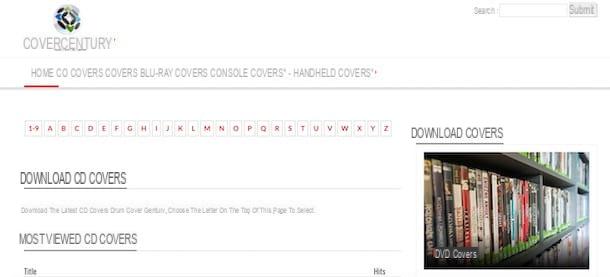
Le premier site Web que vous pouvez utiliser pour télécharger les couvertures qui vous intéressent est
Couverture Century. En plus des pochettes des albums de musique, il permet également de trouver des pochettes de films (DVD e Blu-Ray) et des jeux vidéo sur de nombreuses consoles (Wii, Xbox, Super Nintendo, Play Station etc.).
Tout ce que vous avez à faire pour télécharger une pochette de Cover Century est de vous connecter à la page principale du service, entrez le titre de l'album dont vous recherchez la pochette dans le champ Rechercher en haut à droite et appuyez sur le bouton Envoyer. Sur la nouvelle page qui s'ouvre, trouvez l'album qui vous intéresse dans les résultats de la recherche et cliquez sur son nom pour accéder à l'écran avec la couverture et ses détails.
Pour lancer le téléchargement, faites un clic droit sur la couverture que vous souhaitez télécharger, choisissez l'option Enregistrer l'image sous et appuie sur le bouton Sauver. Sinon, appuyez sur le bouton Téléchargez maintenant présente ci-dessous et c'est tout.
Alternativement, sur la page principale de Couverture Century, cliquez sur l'élément Pochettes de CD présent dans le menu principal et cliquez sur lettre initiale du titre de l'album pour trouver la pochette qui vous intéresse.
Chercher une couverture
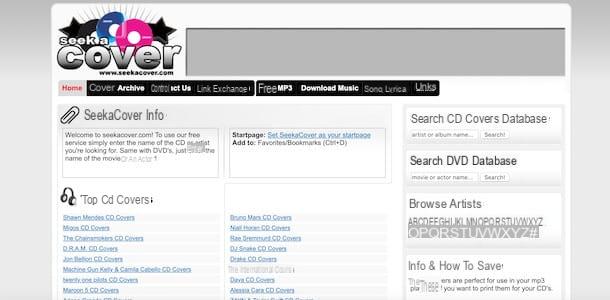
Chercher une couverture est un autre portail gratuit sur lequel une riche archive de pochettes de CD et de DVD est disponible. Il vous permet de rechercher une couverture à la fois par le titre de l'album et le nom de l'artiste et aucune inscription n'est requise pour le téléchargement.
Pour télécharger la pochette qui vous intéresse, connecté à la page principale de Seek a Cover, entrez le titre de l'album que vous recherchez (ou le nom de l'artiste) dans le champ de recherche de la case Rechercher dans la base de données de pochettes de CD et appuie sur le bouton Rechercher. Dans les résultats de recherche, trouvez la couverture qui vous intéresse, faites un clic droit sur couvrir vous avez l'intention de télécharger et de choisir l'option Enregistrer l'image sous pour enregistrer l'image sur votre ordinateur.
Il sera utile de savoir que vous pouvez également trouver une pochette d'album en cliquant sur l'entrée Archives des couvertures et cliquez sur nom d'artiste de votre intérêt. Dans la page nouvellement ouverte, vous pouvez visualiser toutes les pochettes disponibles des albums du chanteur ou du groupe musical précédemment sélectionné : identifié celui qui vous intéresse, faites un clic droit dessus et choisissez l'article Enregistrer l'image sous pour le télécharger sur votre ordinateur.
Radio paresseux
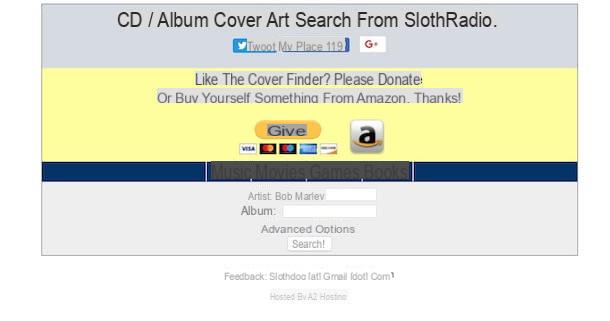
Radio paresseux est un portail sur lequel il est possible de trouver non seulement des pochettes d'albums de musique, mais aussi des films, des jeux vidéo et des livres. Il est entièrement gratuit et aucune inscription n'est requise pour le télécharger.
Pour télécharger une reprise sur Sloth Radio, connecté à son site internet, entrez le nom de l'artiste dans le champ Artiste, le titre de l'album dans le champ Album et appuie sur le bouton Rechercher. Identifié le couverture de votre intérêt dans la liste des résultats correspondant à votre recherche, faites un clic droit dessus et choisissez l'option Enregistrer l'image sous pour le télécharger sur votre ordinateur.
Si vous souhaitez affiner davantage votre recherche, veuillez cliquer sur l'entrée options avancées et définissez les informations qui vous intéressent via les menus déroulants Genre (Polaire o Classical) pour le genre musical, Taille de l'image (Le plus grand disponible, Grand (300×300), Moyen (150×150) e Petit (50×50)) pour la taille de la couverture e Trier (Best-seller, Date de sortie e Alphabétique) pour définir l'ordre dans lequel les résultats de la recherche sont affichés.
Comme mentionné ci-dessus, en cliquant sur les options Films, Jeux e Réservez présent dans le menu principal, vous pouvez également rechercher des couvertures de films, de jeux vidéo et de livres à télécharger gratuitement sur votre ordinateur.
Comment télécharger des pochettes d'album

























